Kada radite sa obimnim skupovima podataka u Google tabelama, može biti nepraktično umetati standardne grafikone. Međutim, postoji efikasno rešenje: korišćenje funkcije SPARKLINE za kreiranje mini-grafikona unutar jedne ćelije.
Sparkline grafikoni su mali, uglavnom linijski grafikoni koji omogućavaju brzu vizualizaciju podataka. Izuzetno su korisni za brzu procenu trendova, na primer, da li cena akcija u tabeli raste ili opada.
Funkcija SPARKLINE u Google tabelama omogućava da se ovi grafikoni integrišu direktno u ćeliju. Iako je najčešće korišćen kao linijski grafikon, SPARKLINE omogućava stvaranje i drugih tipova, uključujući stubičaste i trakaste grafikone, sve unutar jedne ćelije.
Umetanje osnovnih Sparkline grafikona
Funkcija SPARKLINE je jednostavna za upotrebu i ne zahteva dodatno formatiranje. Potrebno je samo imati niz podataka u jednom redu ili koloni, koji će poslužiti kao osnova za kreiranje grafikona.
Osnovni format za kreiranje Sparkline grafikona je: =SPARKLINE(podaci). „Podaci“ se zamenjuju opsegom ćelija koje sadrže vaše podatke.
Na primer, ako ćelije A3 do D3 sadrže niz brojeva od 1 do 100, Sparkline umetnut u ćeliju A5 koristeći ovu funkciju će generisati vizuelni prikaz tih podataka.
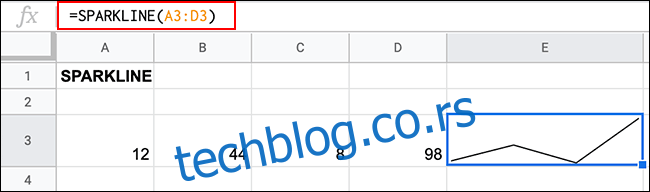
Ova vizualizacija prikazuje promene u brojevima: linija raste (12 do 44), zatim opada (44 do 8) pre nego što naglo poraste (8 do 98) na kraju grafikona. Sparkline se prostire unutar cele ćelije.
Kreiranje različitih tipova Sparkline grafikona
Iako osnovni Sparkline ne traži dodatne opcije, funkcija SPARKLINE omogućava kreiranje drugih tipova grafikona unutar ćelije.
Pored standardnog linijskog grafikona, možete kreirati i trakaste, stubičaste ili grafikone „pobeda/gubitak“.
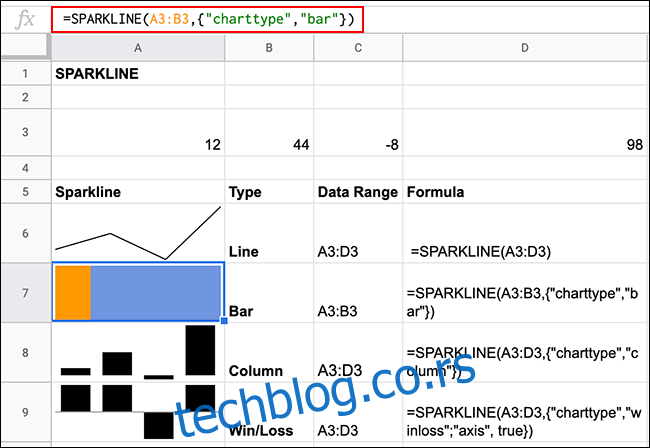
Da biste to postigli, morate dodati opcije u vašu SPARKLINE formulu. Format za dodavanje opcija, uključujući izbor tipa grafikona, je: =SPARKLINE(podaci, {opcija, izbor}), gde je „opcija“ parametar SPARKLINE funkcije, a „izbor“ je odgovarajuća vrednost za tu opciju.
Za prelazak na drugi tip grafikona, koristite opciju „charttype“. Standardni linijski grafikon ne zahteva ovu opciju, dok je za druge tipove neophodno koristiti sledeću sintaksu: =SPARKLINE(data,{"charttype","bar / column / winloss"}).
Izbrišite tipove grafikona koje ne želite koristiti u datoj formuli.
Formatiranje Sparkline grafikona u Google tabelama
Odeljak „opcije“ u formuli SPARKLINE je niz, što omogućava upotrebu više parametara za formatiranje Sparkline grafikona.
Promena boja Sparkline linija
Za svaki od četiri tipa Sparkline grafikona, postoje različite opcije za „boje“ koje omogućavaju promenu boje linija ili traka.
Budući da se linijski grafikoni sastoje od jedne linije, postoji samo jedna opcija „boja“.
Da biste je promenili, koristite: =SPARKLINE(podaci, {"color","red"}). Boju možete definisati imenom ili heksadecimalnim kodom.
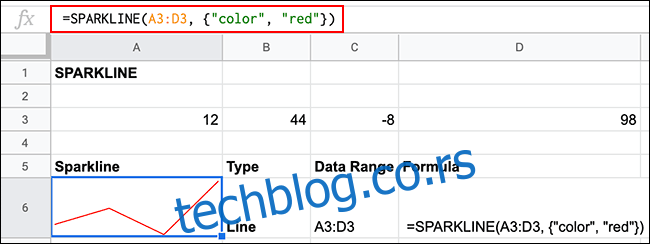
Promena boja za stubičaste i „pobeda/gubitak“ grafikone
Stubičasti i „pobeda/gubitak“ grafikoni imaju više opcija za boje.
Tu spadaju: „lowcolor“ za boju stupca sa najnižom vrednošću, „highcolor“ za najvišu vrednost, „firstcolor“ za prvi stupac, „lastcolor“ za poslednji, „axiscolor“ za boju linija ose, i „negcolor“ za stupce sa negativnim vrednostima.
Kao i za linijski grafikon, možete koristiti opciju „color“ za postavljanje opšte boje svih stupaca.
Za stubičasti grafikon, koristite: =SPARKLINE(podaci, {"charttype","column"; "color","red"}). Za „pobeda/gubitak“ koristite: =SPARKLINE(podaci, {"charttype","winloss"; "color","red"}).
Dodajte različite opcije za boje po potrebi, razdvajajući ih tačkom i zarezom.
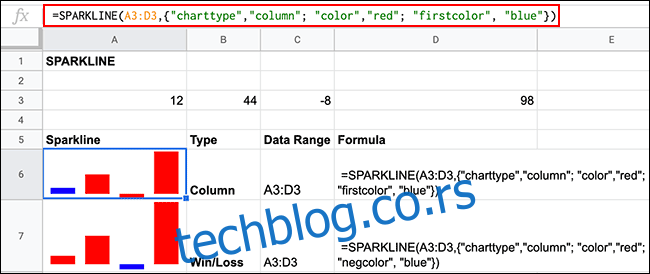
Iako nije obavezno, možete dodati opciju „axis“ (postaviti na „true“) za grafikone „pobeda/gubitak“ kako biste prikazali liniju koja razdvaja „pobede“ od „gubitaka“.
Promena boja Sparkline traka
Sparkline trake po defaultu prikazuju dve trake. Opcije „color1“ i „color2“ omogućavaju vam da definišete boju za svaku traku.
Da biste to učinili, koristite: =SPARKLINE(podaci, {"charttype","bar"; "color1","red"; "color2","blue"}), zamenjujući boje po svom izboru.
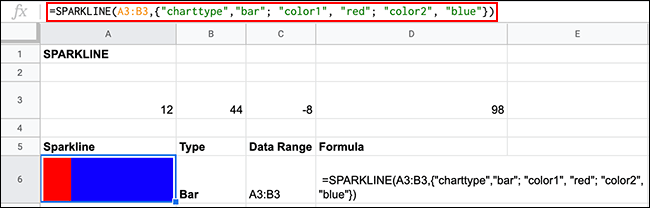
Formatiranje pomoću boje teksta
Boje linija, traka i „pobeda/gubitak“ grafikona možete brzo menjati i tako što ćete kliknuti na ćeliju i promeniti boju teksta. Ovo će funkcionisati samo ako u SPARKLINE formuli niste definisali opcije za boje jer one imaju prioritet.
Kliknite na ćeliju, a zatim odaberite boju iz padajućeg menija „Boja teksta“ na alatnoj traci za formatiranje.
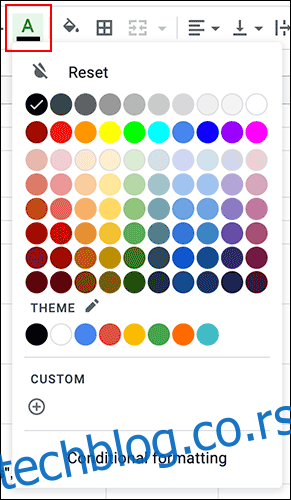
Dodatne Sparkline opcije
Dodatne opcije koje možete primeniti na SPARKLINE formulu omogućavaju vam da dodatno promenite izgled i ponašanje grafikona.
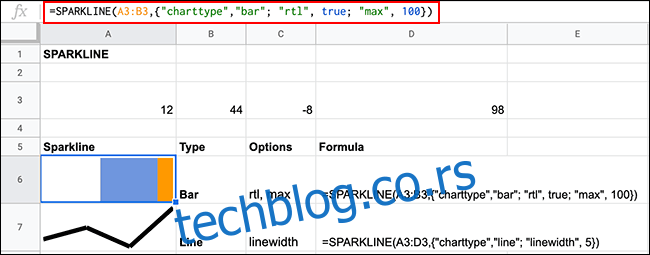
Opcija „rtl“ (sa vrednostima „true“ ili „false“) će pomeriti grafikon s desna na levo i radi za sve tipove grafikona unutar SPARKLINE funkcije.
Opcija „max“ (sa „true“ ili „false“) postavlja maksimalnu vrednost za ceo grafikon. U primeru iznad, vrednosti A3 i B3 bi trebalo da zbirno iznose 100 kako bi se popunila cela ćelija. Ova opcija je primenjiva samo na trakaste Sparkline grafikone.
Za povećanje širine linije na grafikonu, koristite opciju „linewidth“, koristeći brojčanu vrednost. Veća vrednost daje deblju liniju.